OpenCV即 Open Source Computer Vision Library.主要是提供图像处理和视频处理的基础算法库,还涉及一些机器学习的算法。比如你想实现视频的降噪、运动物体的跟踪、目标(比如人脸)的识别这些都是CV的领域.
安装的方法可以参见github上的git安装脚本.
如果不想取github上看,直接复制保存下面的代码成opencv2_4_9.sh文件.当然,通过下面的脚本,安装的版本就是2_4_9,只适用于Ubuntu系的Linux.其他版本或者Linux的安装脚本在上面的github上都有.
arch=$(uname -m)
if [ "$arch" == "i686" -o "$arch" == "i386" -o "$arch" == "i486" -o "$arch" == "i586" ]; then
flag=1
else
flag=0
fi
echo "Installing OpenCV 2.4.9"
mkdir OpenCV
cd OpenCV
echo "Removing any pre-installed ffmpeg and x264"
sudo apt-get -y remove ffmpeg x264 libx264-dev
echo "Installing Dependenices"
sudo apt-get -y install libopencv-dev
sudo apt-get -y install build-essential checkinstall cmake pkg-config yasm
sudo apt-get -y install libtiff4-dev libjpeg-dev libjasper-dev
sudo apt-get -y install libavcodec-dev libavformat-dev libswscale-dev libdc1394-22-dev libxine-dev libgstreamer0.10-dev libgstreamer-plugins-base0.10-dev libv4l-dev
sudo apt-get -y install python-dev python-numpy
sudo apt-get -y install libtbb-dev
sudo apt-get -y install libqt4-dev libgtk2.0-dev
sudo apt-get -y install libfaac-dev libmp3lame-dev libopencore-amrnb-dev libopencore-amrwb-dev libtheora-dev libvorbis-dev libxvidcore-dev
sudo apt-get -y install x264 v4l-utils ffmpeg
# sudo apt-get -y install libgtk2.0-dev # duplicate
echo "Downloading OpenCV 2.4.9"
wget -O OpenCV-2.4.9.zip http://sourceforge.net/projects/opencvlibrary/files/opencv-unix/2.4.9/opencv-2.4.9.zip/download
echo "Installing OpenCV 2.4.9"
unzip OpenCV-2.4.9.zip
cd opencv-2.4.9
mkdir build
cd build
cmake -D CMAKE_BUILD_TYPE=RELEASE -D CMAKE_INSTALL_PREFIX=/usr/local -D WITH_TBB=ON -D BUILD_NEW_PYTHON_SUPPORT=ON -D WITH_V4L=ON -D INSTALL_C_EXAMPLES=ON -D INSTALL_PYTHON_EXAMPLES=ON -D BUILD_EXAMPLES=ON -D WITH_QT=ON -D WITH_OPENGL=ON ..
make -j4
sudo make install
sudo sh -c 'echo "/usr/local/lib" > /etc/ld.so.conf.d/opencv.conf'
sudo ldconfig
cd ../../..
rm -rf OpenCV
echo "OpenCV 2.4.9 ready to be used"注意
以上脚本编译安装的会使用Linux的默认python版本,目前像ubuntu都只是python2.7的。若要python3也可以使用opencv,需要将cmake的编译参数改成(本机python3版本为python3.6):
cmake -D CMAKE_BUILD_TYPE=Release \
-D CMAKE_INSTALL_PREFIX=/usr/local\
PYTHON3_EXECUTABLE=/usr/bin/python3 \
PYTHON_INCLUDE_DIR=/usr/include/python3.6 \
PYTHON_LIBRARY=/usr/lib/x86_64-linux-gnu/libpython3.6m.so \
PYTHON3_NUMPY_INCLUDE_DIRS=/usr/local/lib/python3.6/dist-packages/numpy/core/include .. 这样编译完成后可以看到会生成python3的编译文件。

后面通过make install 安装若发现python3仍不可使用opencv,可将build文件下opencv-3.4.0/build/lib/python3/cv2.cpython-36m-x86_64-linux-gnu.so重命名cv2.so复制到python3版本对应的包目录下即可,如/usr/local/lib/python3.6/dist-packages。
然后,通过下面两种方式执行即可.
chmod +x opencv.sh
./opencv.sh或者
sudo sh opencv.sh会在脚本所在的目录新建一个OpenCV的目录,然后将OpenCV的安装相关文件下载到该目录下.脚本会执行一段时间,耐心等待执行完成,我的时间大约10分钟左右.因为要下载和编译一些代码.
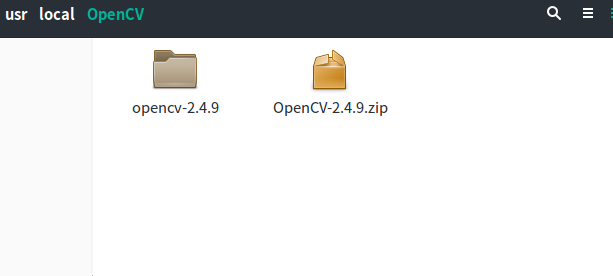
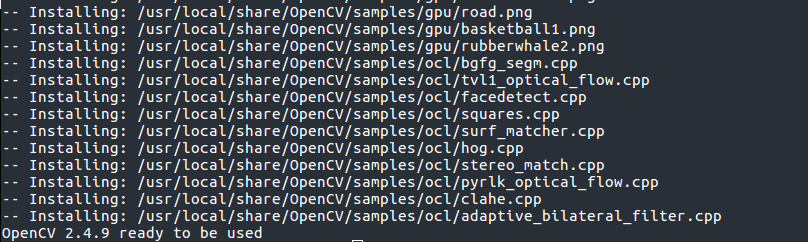
看到上面,就说明安装完成了.安装完成后,上面的OpenCV目录会被删除.
通过,下面的命令可以查看安装的OpenCV的版本.
pkg-config --modversion opencv测试安装
c语言版本test.c,打开一张图片.
#include<opencv2/highgui/highgui.hpp>
int main()
{
IplImage* img = cvLoadImage("/home/mungo/图片/墙纸.jpg",CV_LOAD_IMAGE_COLOR);
cvNamedWindow("opencvtest",CV_WINDOW_AUTOSIZE);
cvShowImage("opencvtest",img);
cvWaitKey(0);
cvReleaseImage(&img);
return 0;
}编译.
gcc -ggdb `pkg-config --cflags opencv` -o `basename test.c .c` test.c `pkg-config --libs opencv`执行.
./test再放一个python版本的.test.py
#!/usr/bin/python
# -*- coding: utf-8 -*-
from cv2.cv import *
img=LoadImage("//home/mungo/图片/墙纸.jpg")
NamedWindow("opencv")
ShowImage("opencv",img)
WaitKey(0)这样,基本环境就安装完成了.









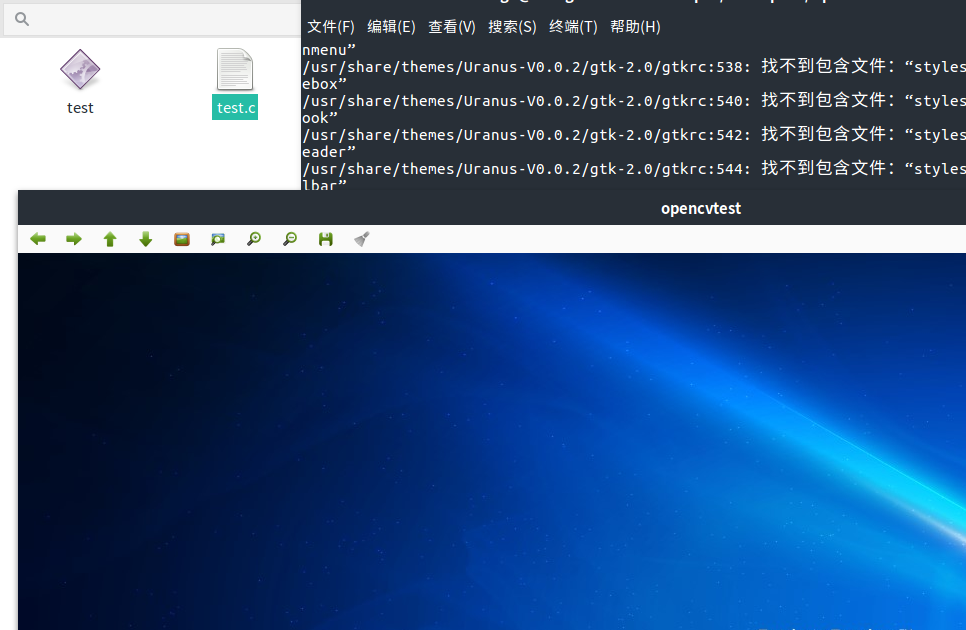














 3857
3857

 被折叠的 条评论
为什么被折叠?
被折叠的 条评论
为什么被折叠?








